Jak odblokować ukryty motyw Aero Lite w Windows 8.1?
Windows 8.1 zawiera ukryty ukryty styl wizualny o nazwie Aero Lite. Motyw Aero Lite jest domyślny w systemie Windows Server 2012. Możesz się zastanawiać, dlaczego nazwałem to „ukrytym”? Dzieje się tak, ponieważ nie można go łatwo zastosować w systemie Windows 8, ponieważ firma Microsoft nie dostarcza odpowiedniego pliku *.theme z systemem Windows 8.1 lub Windows 8. Można to jednak łatwo naprawić. W tym samouczku pokażę Ci prosty sposób na odblokowanie tego ukrytego Aero Lite motyw i podziel się z Tobą korzyściami, które możesz uzyskać dzięki temu motywowi.
Reklama
Aby odblokować motyw, wystarczy umieścić specjalny plik *.theme w folderze C:\Windows\Resources\Themes. Postępuj zgodnie z prostym samouczkiem poniżej.
- Pobierz następujący plik:
Motyw Aero Lite - Kliknij dwukrotnie plik pobrany powyżej i wyodrębnij plik aerolite.theme. Umieść go w dowolnym miejscu.
- Kliknij prawym przyciskiem myszy aerolite.motyw plik, wybierz Właściwości z menu kontekstowego. We właściwościach pliku kliknij przycisk Odblokuj.
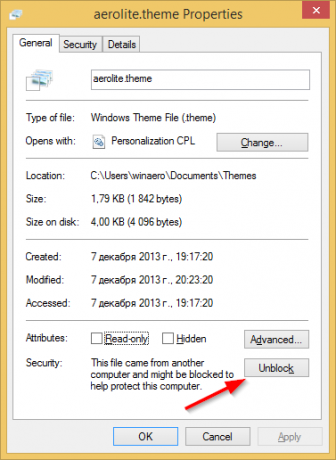
- Teraz skopiuj plik aerolite.theme do folderu C:\Windows\Resources\Themes. Jeśli pojawi się monit UAC, kliknij przycisk Kontynuuj, aby zatwierdzić kopiowanie pliku.
- Kliknij prawym przyciskiem pulpit i wybierz element Personalizacja z jego menu kontekstowego. Na ekranie pojawi się okno Personalizacja. Kliknij Windows Aero Lite motyw z sekcji „Zainstalowane motywy”. Otóż to!

Chociaż motyw Aero Lite wygląda na nieco uproszczony i bardziej płaski niż domyślny motyw systemu Windows, jest jedna dobra rzecz w tym motywie „lite”: wyłącza również przezroczystość paska zadań.
Jeśli nie podoba Ci się przezroczystość paska zadań w systemie Windows 8.1, ta sztuczka może być dla Ciebie przydatna.
Motyw Aero Lite ma również kilka innych różnic w stosunku do motywu Aero, który może Ci się spodobać. Tekst na pasku zadań jest czarny, a nie biały. Kolor okna jest również bardziej zbliżony do koloru paska zadań w Aero Lite.
Zobacz następujący film:
Dodatkowa wskazówka nr 1: Jeśli nie podoba Ci się motyw Aero Lite, ale chcesz wyłączyć przezroczystość paska zadań, zapoznaj się z następujący artykuł. W tym artykule omówiłem moje ekskluzywne narzędzie, Nieprzezroczysty pasek zadań który działa jak urok i może sprawić, że pasek zadań Windows 8.1 będzie nieprzezroczysty.
Dodatkowa wskazówka nr 2: Jeśli pracujesz z ograniczonym kontem w systemie Windows 8.1, możesz nie być w stanie skopiować pliku motywu do folderu C:\Windows\Resources\Themes, ponieważ Kontrola kont użytkowników uniemożliwi kopiowanie to. W takim przypadku możesz skopiować ten plik do folderu C:\Users\TWOJA NAZWA UŻYTKOWNIKA\AppData\Local\Microsoft\Windows\Themes. Jeśli ten folder jest ukryty na twoim komputerze, zapoznaj się z następującym samouczkiem Jak szybko ukryć pliki w Windows 8.1? aby było to widoczne. Umieść plik aerolite.theme w tym folderze, a stanie się on dostępny w Personalizacja w sekcji „Moje motywy”.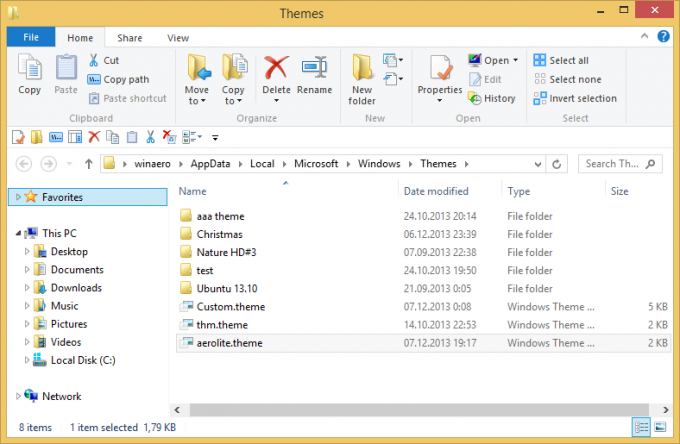
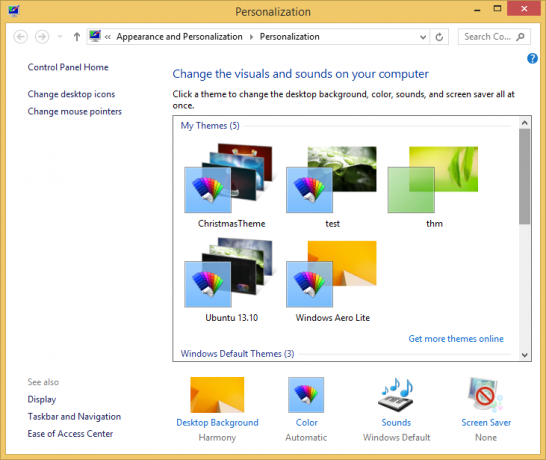
Dodatkowa wskazówka nr 3: Jeśli używasz Klasyczne menu startowe powłoki i zastosuj Skórka Winaero 2.0, możesz łatwo dopasować menu Start do koloru paska zadań z motywem Aero Lite, zmieniając kilka opcji. Przejdź do skórki Winaero z zakładki „Skórka” w klasycznych ustawieniach menu Start. Włącz opcje „Czarny tekst na szkle” i „Czarne przyciski na szkle”, aby prawa kolumna pasowała do paska zadań. Wyłącz przezroczystość szkła. Na koniec przejdź do zakładki „Wygląd menu”, zaznacz opcję „Zastąp kolor szkła” i wprowadź następujące wartości: Intensywność szkła menu: 100, Mieszanie kolorów menu: 35.


